Adobe Premiere Pro CC 7.1 traz uma infinidade de novos recursos que podem elevar suas técnicas de edição a um novo nível. Essas novas predefinições têm o objetivo de otimizar seu fluxo de trabalho e oferecer uma experiência de trabalho mais intuitiva. Neste tutorial, você aprenderá como usar essas predefinições para trabalhar de maneira mais eficiente e navegar mais facilmente entre diferentes pontos de edição.
Principais conclusões
- As novas predefinições no Premiere Pro CC 7.1 permitem escolher e ajustar intuitivamente o ponto de edição.
- Você pode facilmente mudar a ferramenta para os pontos de edição, sem precisar usar grandes comandos de teclado.
- As novas configurações estão ativadas por padrão e melhoram significativamente sua eficiência ao editar.
Instruções passo a passo
Passo 1: Acesso às predefinições
Para ativar as novas predefinições, abra o Premiere Pro e navegue até as predefinições. Vá para "Editar", depois "Predefinições" e selecione "Edição". Isso abrirá uma janela que mostrará as novas configurações que você pode usar.
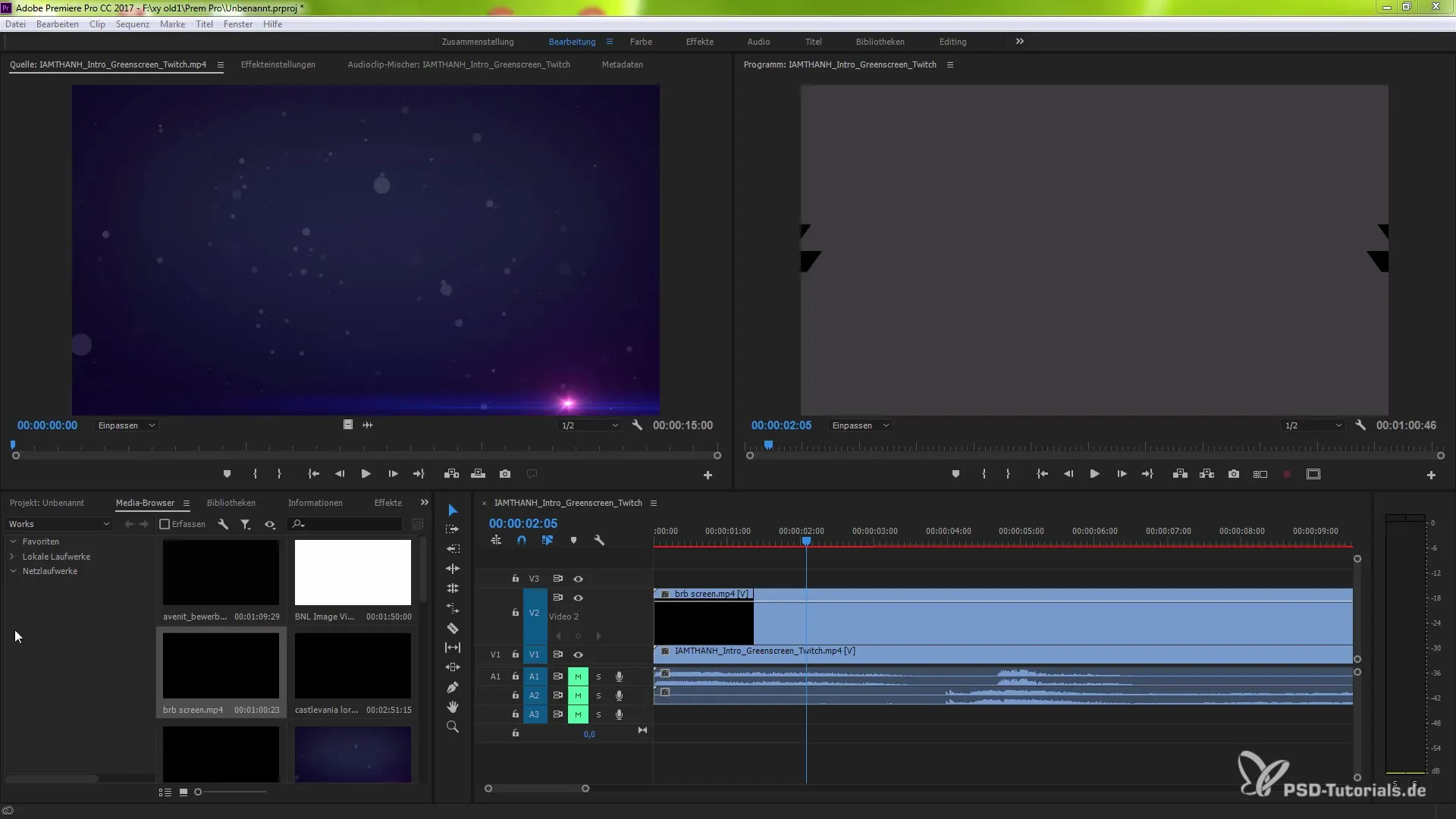
Passo 2: Fazer alterações no tipo de edição
Na janela de predefinições, você pode ver quais opções estão disponíveis para você. Uma das alterações mais importantes é a capacidade de mudar a ferramenta atual para o ponto de edição selecionado anteriormente. Primeiro, desative a opção e confirme esta configuração. Dessa forma, você terá controle sobre sua ferramenta de edição.
Passo 3: Ajustar a forma de trabalhar
Agora que você ativou as predefinições, pode definir marcas de edição. Antes, você precisava usar diferentes comandos de teclado, como Shift, para editar um ponto de edição, mas isso não é mais necessário. Uma vez ativado, você pode navegar facilmente entre os pontos de edição.
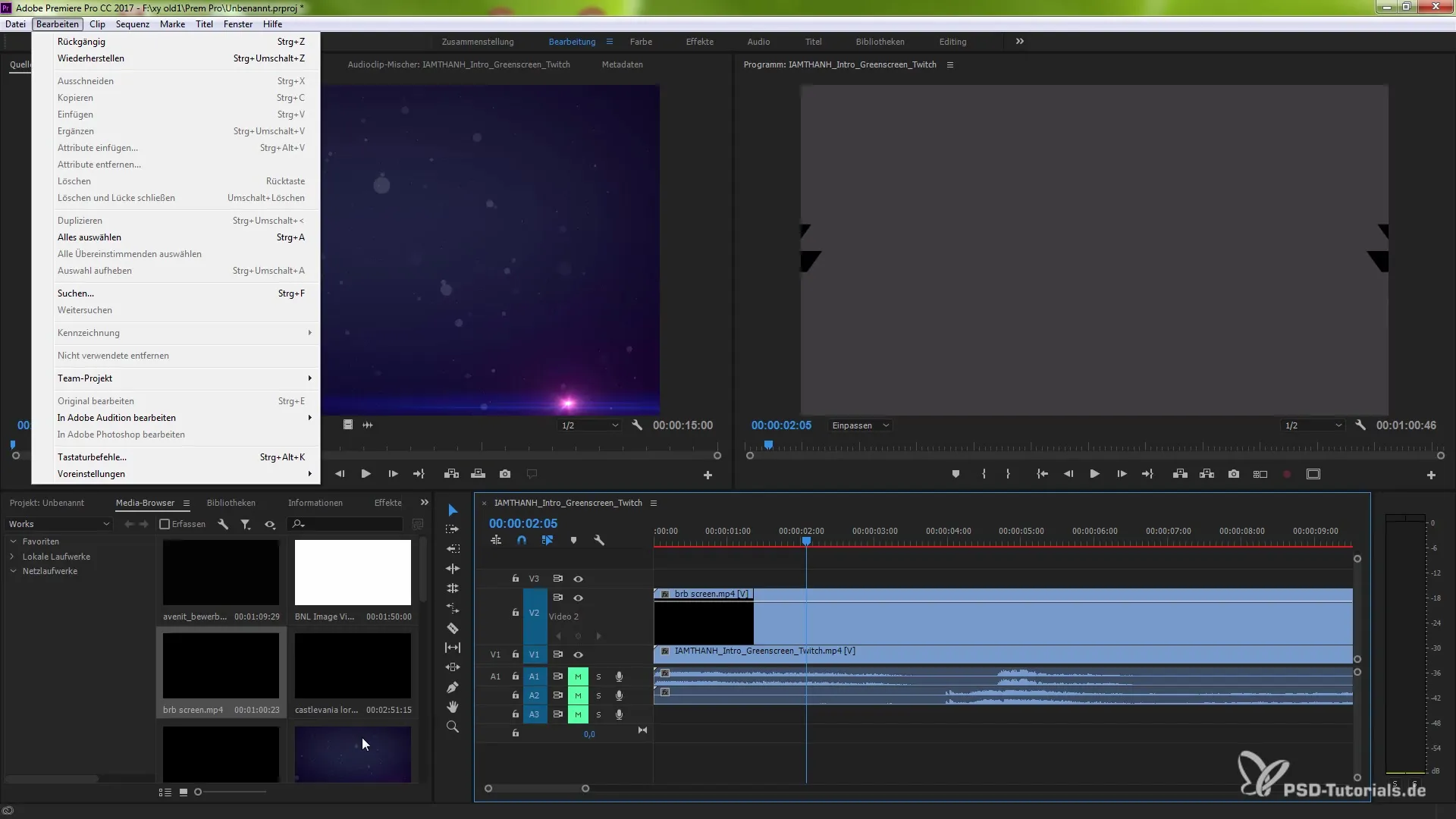
Passo 4: Selecionar pontos de edição
Depois de definir os pontos de edição, você pode voltar à ferramenta de seleção. Mantenha a tecla Shift pressionada para selecionar vários cortes ao mesmo tempo. Essa função permite que você edite vários pontos de uma vez, o que pode aumentar significativamente sua eficiência.
Passo 5: Ajustar e gerenciar edições
Depois de editar seu projeto, prossiga para ajustar os cortes. Agora você pode editar pontos de edição de forma cruzada, o que lhe permite uma edição flexível e dinâmica. Mantenha a tecla CTRL pressionada para interagir com diferentes pontos de edição.
Passo 6: Operação intuitiva
Para garantir que seu uso das novas funções seja o mais eficaz possível, faça um plano de como você deseja integrar as novas predefinições ao seu fluxo de trabalho. Com essa abordagem, você rapidamente perceberá o quanto sua técnica de edição se torna mais fácil e pensada.
Resumo - Uso eficaz das novas predefinições no Premiere Pro CC 7.1
Neste guia, você aprendeu como utilizar as novas predefinições no Premiere Pro CC 7.1 de forma eficaz para otimizar suas técnicas de edição. Agora você é capaz de definir e editar cortes de forma mais intuitiva, o que melhora significativamente seu fluxo de trabalho.
Perguntas frequentes
Como ativo as novas predefinições no Premiere Pro CC 7.1?Você as ativa em "Editar" > "Predefinições" > "Edição".
Posso selecionar e editar vários pontos de edição ao mesmo tempo?Sim, mantendo a tecla Shift pressionada, você pode selecionar e editar vários pontos.
As novas predefinições estão ativas por padrão?Sim, as novas predefinições estão ativas por padrão e melhoram a eficiência.
Quais são as vantagens da nova técnica de edição?A nova técnica permite que você trabalhe de forma intuitiva, com menos atalhos e acesso mais rápido às ferramentas.


